sdílení je péče!
- Tisk
Použití Cricut vytisknout a vystřihnout funkce je snadný způsob, jak přizpůsobit nic. Naučme se, jak ji používat s videonávodem a nápady na projekty!
Přemýšleli jste, jak používat funkci print then cut na Cricut nebo jen chcete nějaké nápady, na co ji použít? No, jste na správném místě.
dnes se ponoříme do Cricut designového prostoru a učíme se vše o této snadné funkci. Skvělá věc na tom je, že ji můžete použít s jakýmkoli řezacím strojem Cricut.
Toto je dlouhý příspěvek s tunou informací a úplným videem o každém kroku dole, takže mějte se mnou!
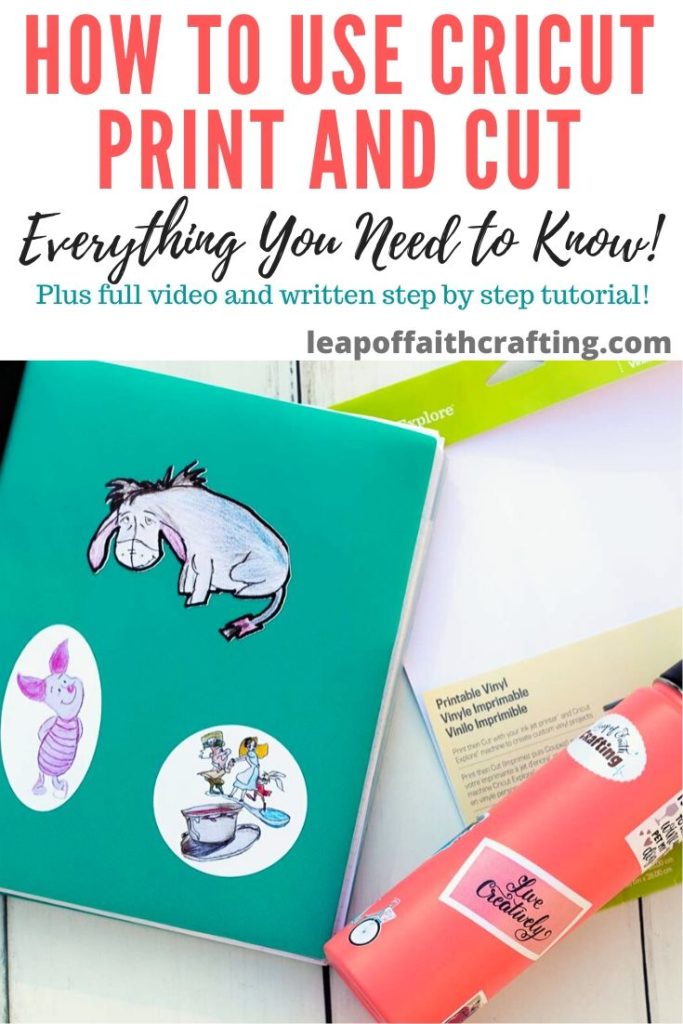
co je Cricut tisk a střih?
tisk a střih se trochu liší od běžného řezání vinylu a železa na vinylu. Ve skutečnosti musíte použít tiskárnu spolu s Cricut Explore Air nebo Cricut Maker.
Cricut ve skutečnosti nevytiskne váš obrázek. (Cricut může kreslit / psát se značkami, ale to je jiné.) Design Space jej odešle do připojené tiskárny k tisku obrázku a poté položíte tištěný list papíru nebo kartonu na Cricut rohož a Cricut ji vystřihne.
Přemýšlejte o tom tímto způsobem… už se nepokoušejte vystřihnout ty velmi složité obrázky, které tisknete nůžkami. Nechte svůj Cricut dělat práci za vás, aby už nebyly žádné nerovné hrany nebo zraněné ruce!

jaké materiály můžete tisknout a řezat?
jedním z hlavních způsobů, jak lidé používají funkci Cricut print, je vytváření samolepek. Ať už vaše tiskárna může tisknout, Cricut se ořízne.
jednou nevýhodou je, že můžete tisknout pouze na list 8,5×11 palců, což je to, co typické tiskárny stejně zvládnou.
můžete najít printable sticker paper, jasné printable sticker paper, skluzavka papír, tisk železa-na vinylu, tisk vinyl, papír a kartony veškeré požadované 8,5 x 11 palců velikost.
pro většinu materiálů se však doporučuje inkoustová tiskárna, protože silnější materiály uvíznou v laserové tiskárně. Nezapomeňte si vždy přečíst pokyny na vašich materiálech.
jak jsem již zmínil, Cricut Explore family I Cricut Maker mohou tisknout a řezat, ale mezi nimi existují určité rozdíly. Cricut Explore Air může řezat pouze bílý materiál, zatímco výrobce může řezat bílé až středně barevné papíry.
Cricut Print and Cut Size Limit
další nevýhodou je velikost obrázků, které můžete tisknout a řezat. Bývaly závislé na tom, který prohlížeč používáte. Nyní je limit 9,25 x 6,75 palce. Pokud se pokusíte vytisknout větší obrázek nebo soubor, Zobrazí se chybová zpráva, která vám řekne, abyste zmenšili velikost.
můžete vyjmout a vytisknout více stejného obrázku nebo různých obrázků, dokud nedosáhnete maximální velikosti. Cricut seskupí všechny tisknutelné obrázky dohromady a vystřihne je současně.

všimnete si, že kolem celého obrázku/ obrázků na obrazovce Make It je černý obdélník a také vytištěn na papíře. Toto je označení senzoru, které Cricut potřebuje skenovat, aby věděl, kde řezat. Je úžasné sledovat tento proces!
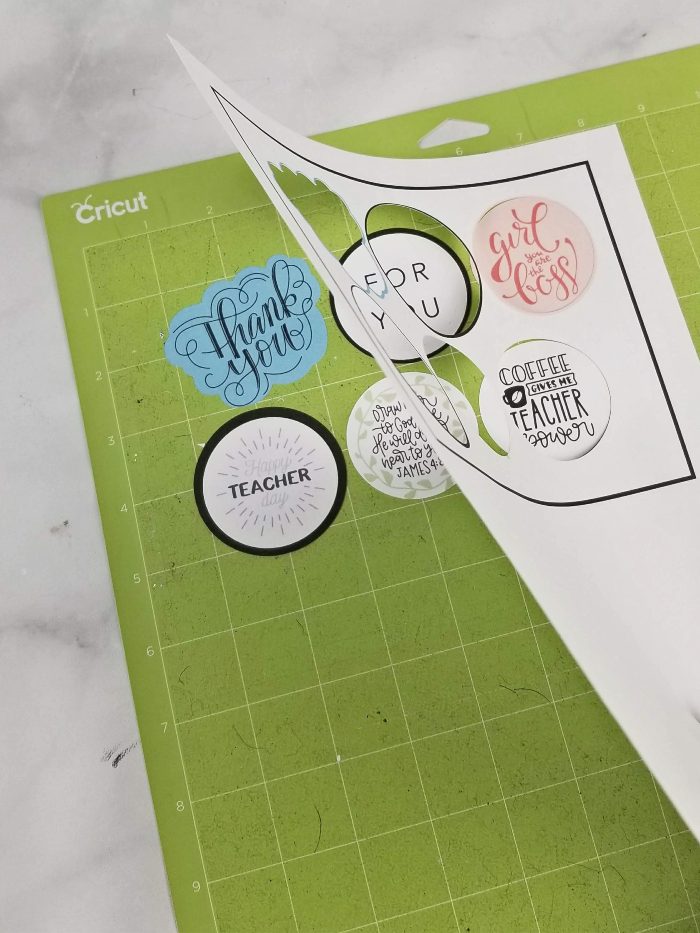
tyto obrázky byly vyříznuty na kartonu a přidány do mého držáku dárkové karty na šálek kávy, který jsem vyrobil.
Cricut Tisk a Řez Samolepek
Takže pojďme použít tisk pak řez, aby se některé samolepky na láhev s vodou! Vzhledem k tomu, že tyto nálepky budou mokré, chtěl jsem zjistit, který materiál bude nejlepší použít.
Cricut doporučuje používat inkoustovou tiskárnu s oběma těmito papíry. Laserové tiskárny ohřívají papír během procesu tisku, který může vrstvy roztavit dohromady. Z toho co jsem četl, většina lidí nemá problémy, ale pokud máte laserové tiskárny a mají potíže tisk na štítku papíru nebo tisk vinyl, to je pravděpodobně důvod, proč!
Tisk Vinyl vs Nálepka Papír
obecně platí, že nálepka papír je mnohem silnější a někteří lidé mají problémy dostat se přes jejich tiskárny. Je to trvalé a velmi těžké odstranit. Tisknutelný vinyl je tenčí a drží se velmi dobře, ale pokud jste ho chtěli dostat z něj, můžete a nezanechává mnoho zbytků, pokud existují.
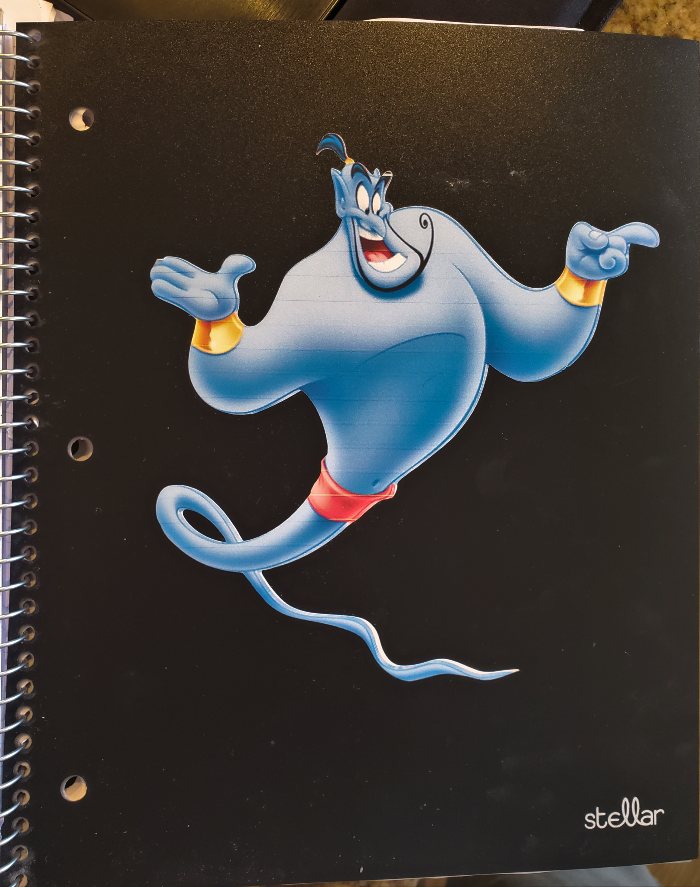

uvedení do testu!
dal jsem Cricut tisknutelný vinyl a Cricut nálepkový papír na test, abych zjistil, který z nich by vydržel až do praní.
vystřihl jsem tři stejné tiskové a řezané obrázky na tisknutelný vinyl a tři na samolepící papír. Vytiskl jsem je základní inkoustovou barevnou tiskárnou a poté jsem je aplikoval na Cricut mat, který se má řezat (všechny tyto kroky podrobně projdeme později!)
nechal jsem inkoust zaschnout 24 hodin. Pak jsem nanesl vrstvu Mod Podge na jednu z nálepkových papírových samolepek a jeden z tisknutelných vinylových obrázků. Nastříkal jsem na smaltovaný povlak na jeden z nich. Další dva obrázky jsem nechal tak, jak jsou.

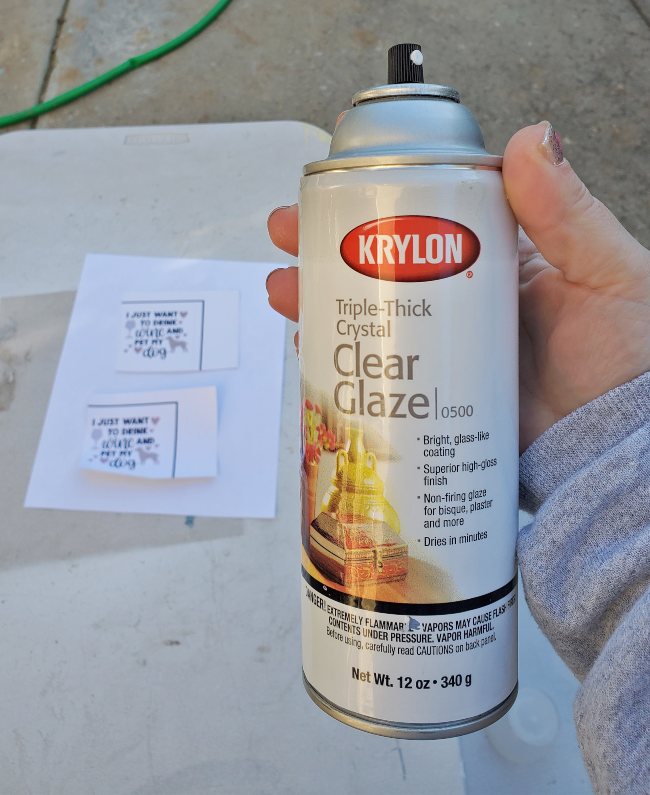
nechal jsem tmelů suché po dobu 24 hodin. Chtěl jsem zjistit, jestli se vůbec postaví k vodě, než jsem je přidal do láhve s vodou, tak jsem dal samolepky pod tekoucí vodou.
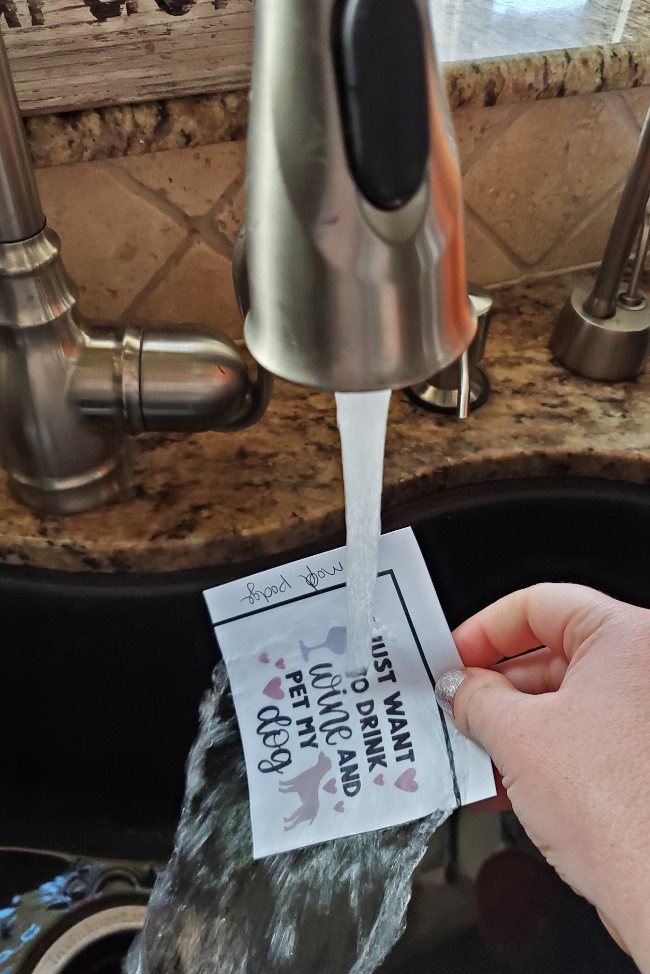


Po navlhnutí jednou, všechny z nich udělal docela dobře, kromě nálepka papír bez jakékoliv tmelem. Sotva jsem to mohl dostat z prostěradla a prostě se to rozpadlo.
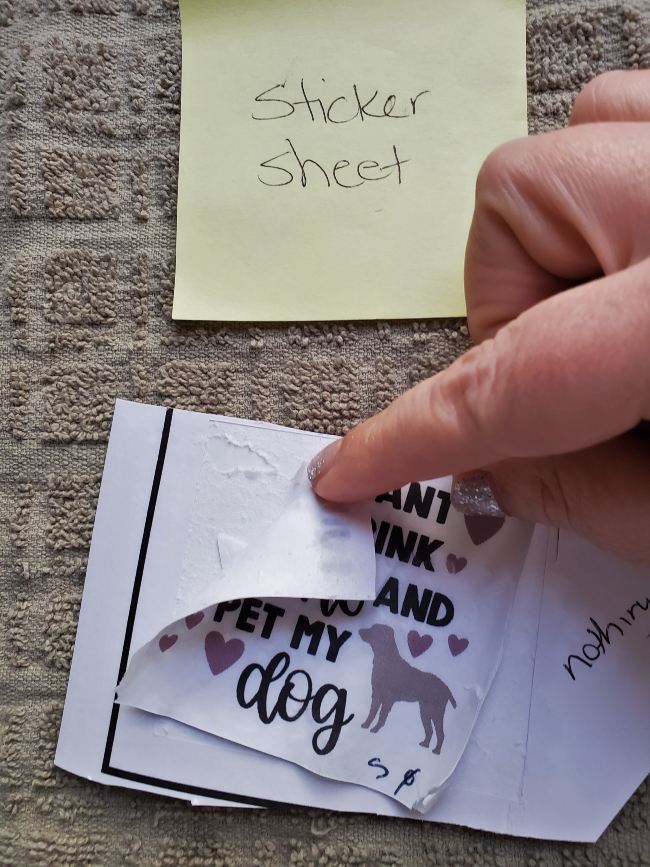
zbytek jsem nechal úplně zaschnout a poté jsem je nanesl na sklenici z nerezové oceli a nechal je sedět dalších 24 hodin.
pak jsem ručně umyl sklenici jemným mýdlem a vodou třikrát odděleně a tady je to, co se stalo!
nálepka papír začal peeling na okrajích obou samolepky, které měl tmely na ně.
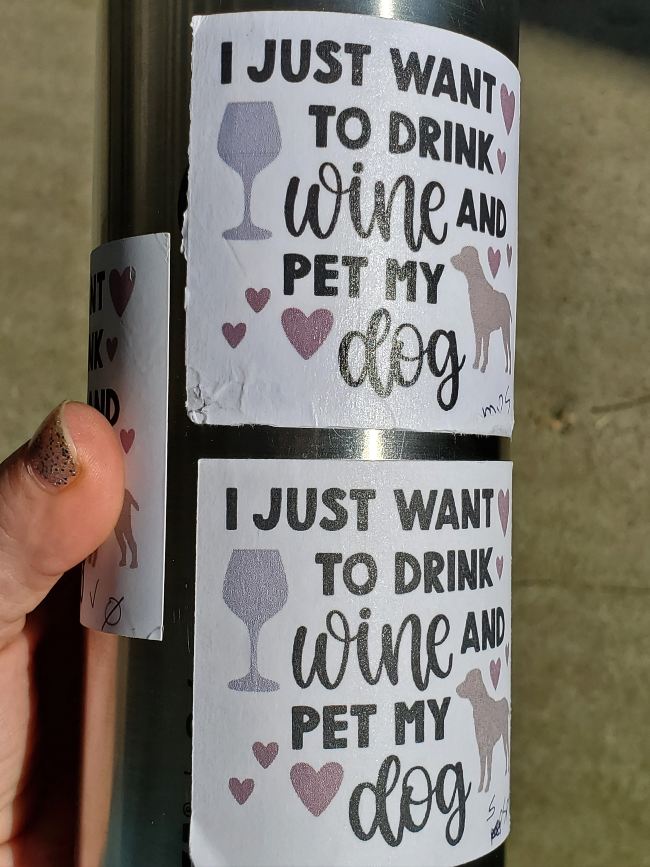
ale tisknutelný vinyl udělal úžasný! Ve skutečnosti všechny tři testovací nálepky vydržely, dokonce i ten bez tmelu! Tam byl trochu štípané barvy na jednom bez ničeho, ale byl jsem stále dojem.
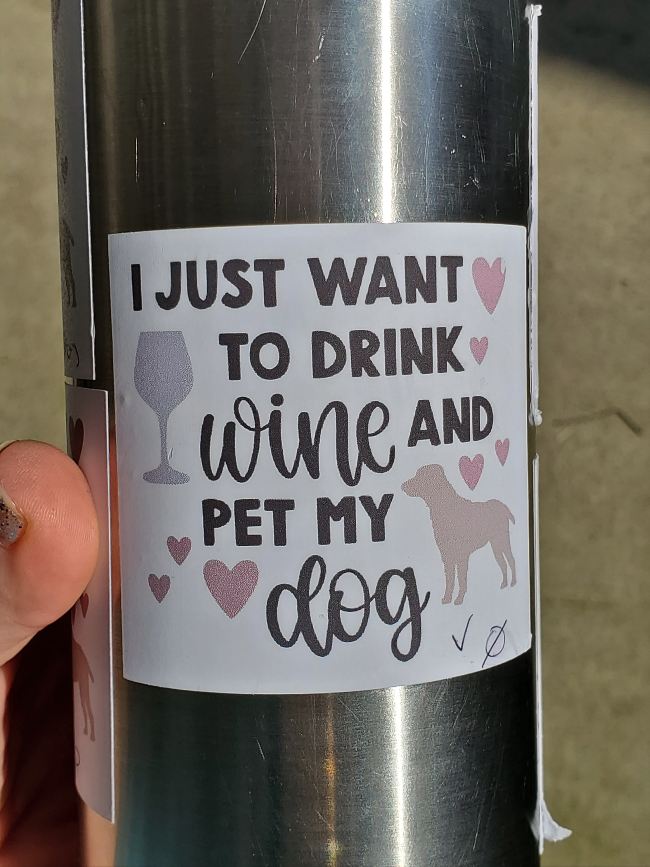
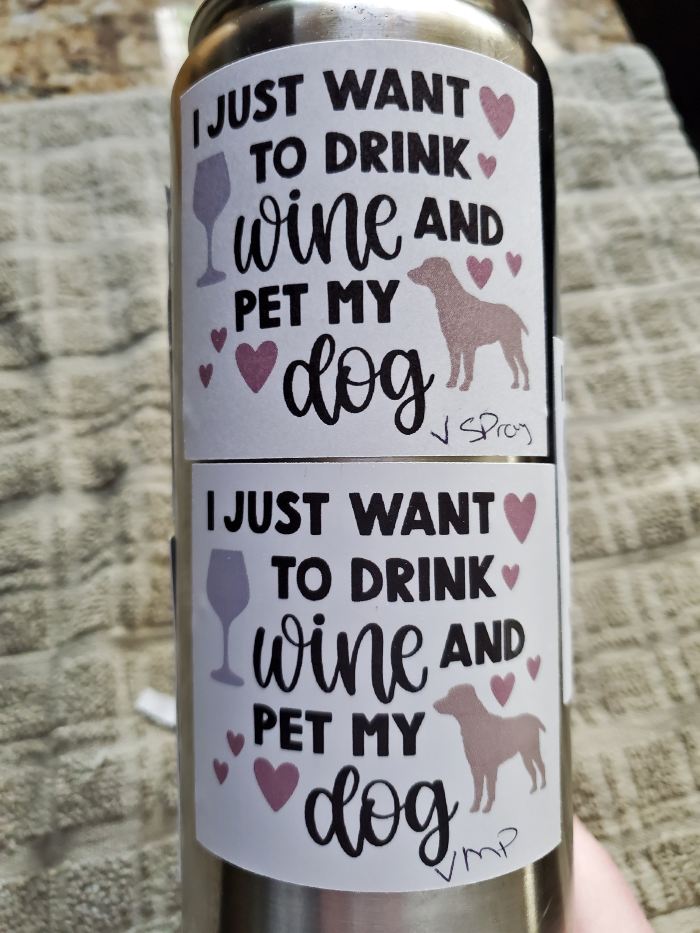
i když je tisknutelný vinyl odnímatelný, během procesu mytí rukou se vůbec nepohyboval!
po testu jsem se rozhodl, že se mi líbí obrázky na tisknutelném vinylu s vrstvou Mod Podge pro láhev s vodou.
navrhování obrázků pro tisk pak řez
takže pojďme začít v Cricut Design Space o tom, jak skutečně navrhnout některé obrázky použít pro tisk a střih. Existuje několik možností a chtěl jsem se dotknout většiny z nich.
to vše je ve videu na konci, pokud sledování, jak to dělám v CD, pomáhá více!
použití obrázků z Cricut Access
pokud máte Cricut přístup, pak máte spoustu obrázků na dosah ruky. Existují dokonce i obrázky nazývané „printables“ specifické pro tisk a střih. Chcete-li je najít, klikněte na obrázky na levé straně, zadejte něco, co hledáte, a poté klikněte na filtr vpravo nahoře a přejděte dolů a zkontrolujte tisknutelné.

tyto obrázky jsou určeny pro tisk a střih, takže nemusíte dělat nic s nimi, jakmile je vložíte na plátno. Můžete vidět, že existuje jeden řádek, který říká vyjmout / vytisknout na panelu vrstev(to je to, co vždy chcete před tiskem! Jeden řádek)

můžete také použít téměř jakýkoli obrázek v Cricut Access v několika krocích. Zde budete používat nástroj zploštění.
klikněte na libovolný obrázek, který chcete vložit na plátno, a poté, když je vybrán, klikněte na tlačítko vyrovnat vpravo dole. Všechny vrstvy obrazu se zplošťují do jednoho tisknutelného obrazu.
například řekněte, že chcete vytisknout Mickey Mouse. Najděte obrázek v Cricut Access a přiveďte jej na plátno. Mám rád malé bílé okraje kolem mého samolepky, tak jsem se ujistěte se, že stín vrstva je viditelná – klikněte na oko v panelu vrstvy tak, že stávka zmizí (ale to je volitelné!)
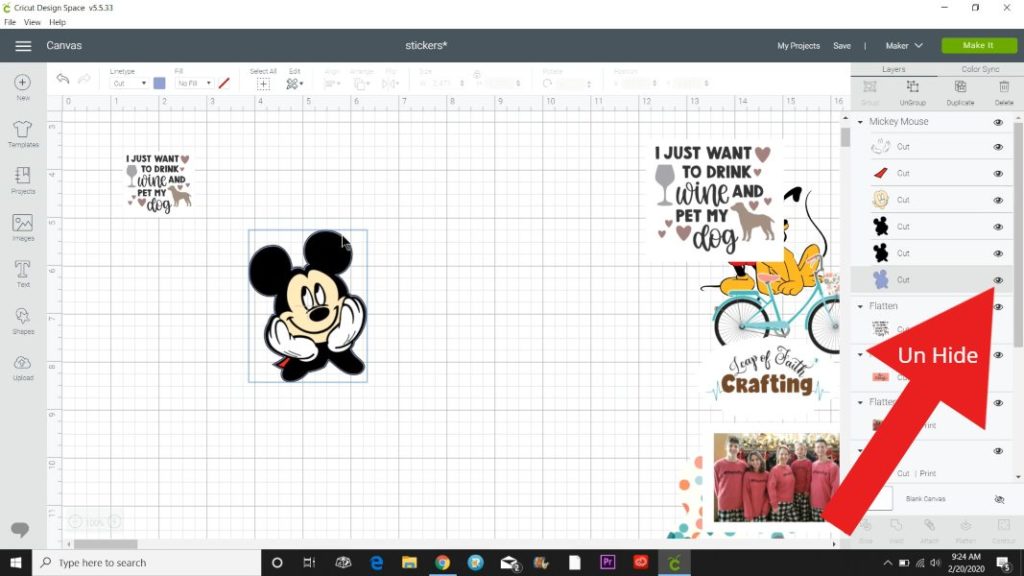
můžete říct, že je to stále řezaný obrázek všemi vrstvami, které říkají řez v panelu vrstev.

Jakmile jsou všechny vrstvy, které chcete ukazují, pomocí kurzoru a myši přetáhněte rámeček kolem celého obrázku. Poté klikněte na zploštit. To je ono!
všimnete si, že šest samostatných řezaných kusů na panelu vrstev nyní přejde na jeden řádek, který říká vyjmout / vytisknout. Velikost a je připravena k tisku!
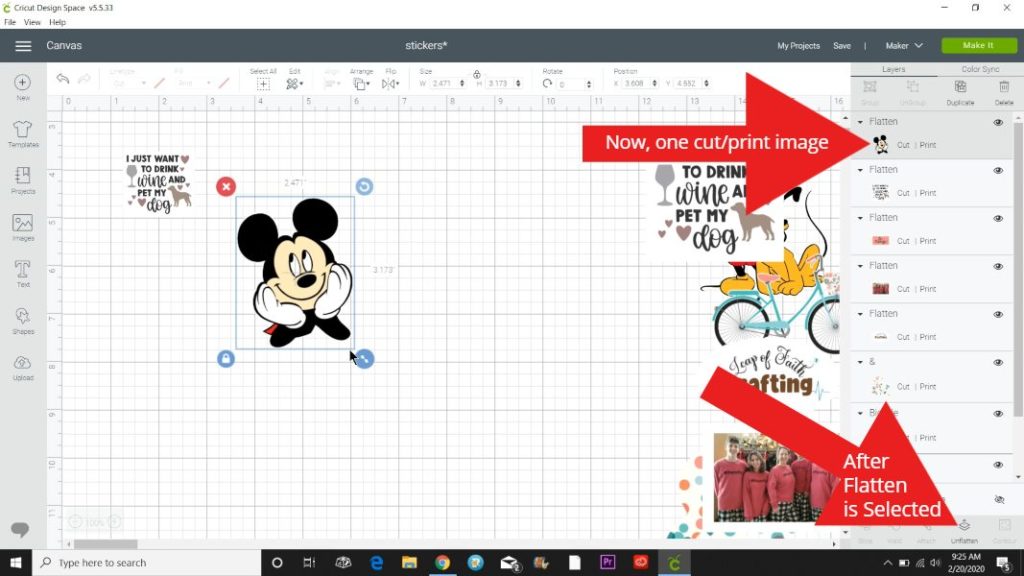
Ale co když tisknete z přísloví nebo citát, jak se vám to snížit kolem okraje a ne po každý dopis? Jsem rád, že jste se zeptal!
nejjednodušší způsob, jak jsem našel, bylo dát tvar za řezaný soubor. Náhodou jsem velkým fanouškem psů a vína, tak jsem našel tento super roztomilý soubor v aplikaci Access. (vyhledávání „pes a víno“)
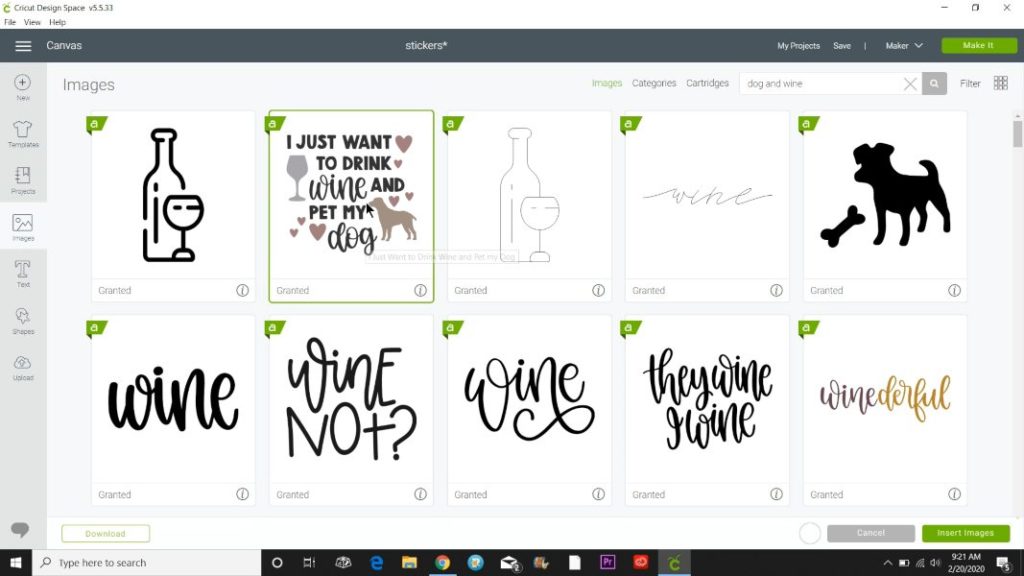
Nyní, pokud si přinést to, vyrovnejte ho, a jít snížit to, ty by mohly být naštvaný, vidět, že to řeže každé písmeno jednotlivě. Nebo v závislosti na tom, co děláte, možná to budete chtít.
ale pokud ne, vložte čtverec kliknutím na tvary na levé straně. Změňte ji na požadovanou barvu pozadí(obvykle volím bílou). A Uspořádat jej zpět v případě potřeby (klikněte na Uspořádat na horní liště a zvolte Poslat Zpět)
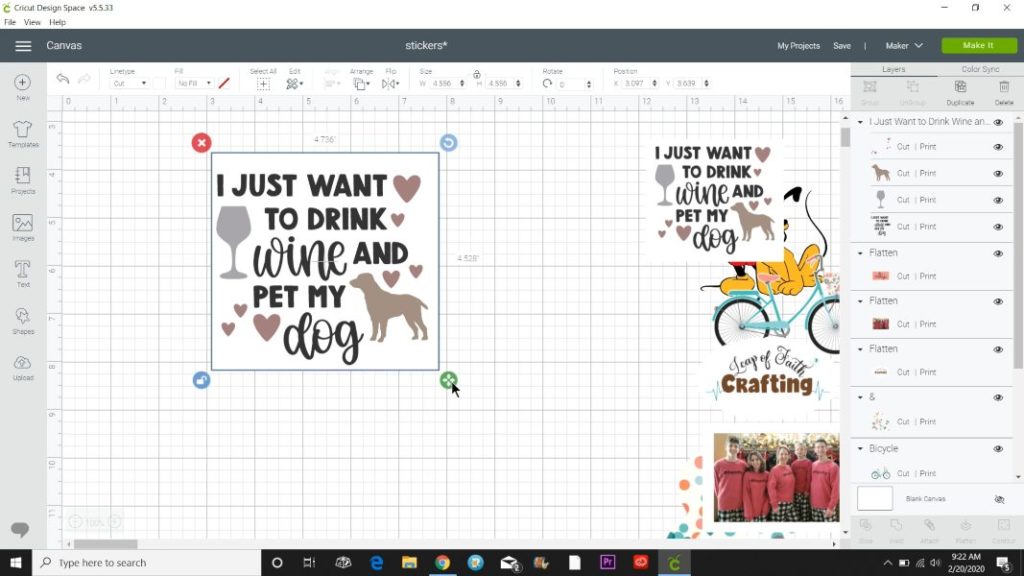
odemkl jsem bílý čtverec, protože tento obraz není dokonale náměstí a používá se táhl zelený čtyři ikonu šipky, dokud to byla velikost, než jsem chtěl. Pak jsem pro dobrou míru použil kurzor k výběru obou a klikl na zarovnat z horního panelu nástrojů a vybraného středu.
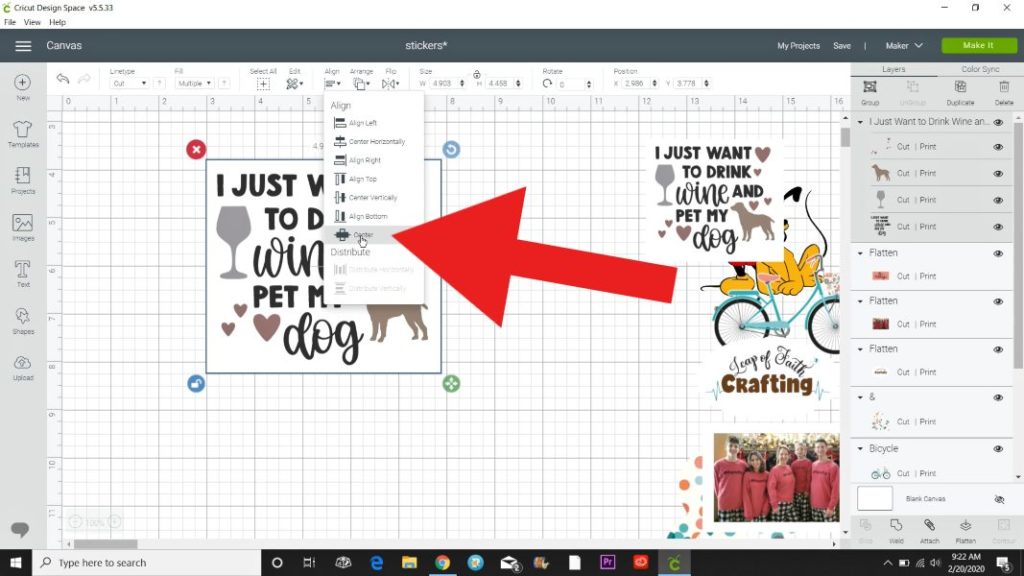
nyní s vybraným obrázkem a čtvercem kliknu na tlačítko vyrovnat. Všechny vrstvy jdou do jednoho řádku na panelu vrstev, takže je dobré jít!
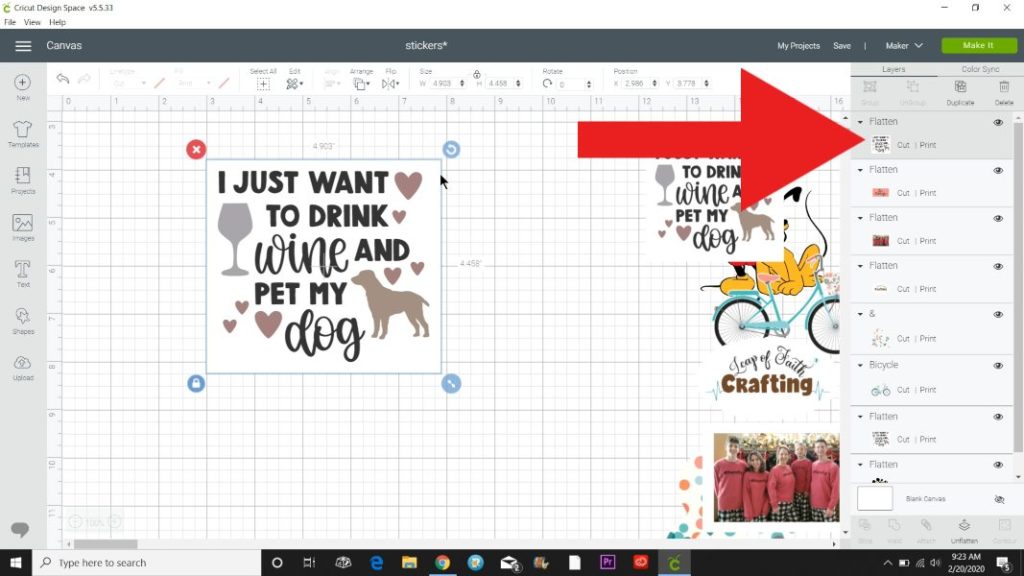
Update: nyní můžete použít offset funkce v designu prostoru a to umožňuje vytváření obklopuje pro samolepky tak mnohem jednodušší!
použití fotografií jako samolepek
použití vlastních fotografií jako samolepek je v softwaru Cricut velmi snadné. Klikněte na tlačítko Nahrát a poté procházet. Najděte obrázek, který chcete použít na jednotce počítače, a klikněte na Otevřít.

fotografie se nahraje a vloží na obrazovku vyčištění. Může to chvíli trvat v závislosti na velikosti vaší fotografie (možná budete chtít zmenšit velikost, pokud je super velká).
klikněte na Complex tak, aby vytiskl všechny podrobnosti a poté klikněte na Pokračovat.

Na další obrazovce klikněte na „Uložit Obrázek jako Tisk pak Řez Obraz“, pak klepněte na tlačítko pokračovat. Nyní je v sekci nahrávání, kterou můžete vložit na plátno.

pokud chcete kolem něj ohraničení, opakujte kroky, které jsme provedli výše. Vložte čtverec a změňte jej na požadovanou barvu(použil jsem bílou).
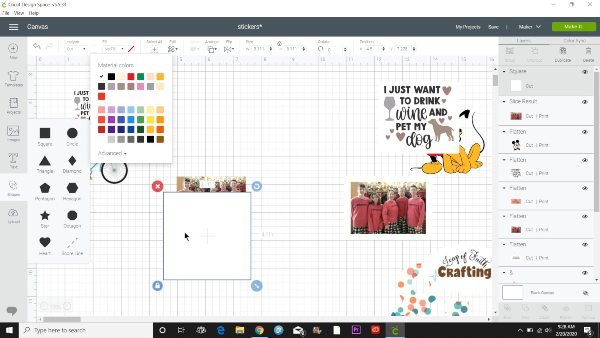
Velikost, takže se vejde za fotografii, vyberte je a použijte Sladit drop-down menu na Středu je k sobě.

zatímco jsou obě vybrány, Stiskněte ikonu zploštění.

použijte modrou šipku velikosti, aby byla větší nebo menší a je připravena k tisku!
Nahrávání Obrázků z Google Print
Jeden z mých oblíbených aspektů Cricut Design Prostoru je možnost nahrávat téměř jakýkoliv obrázek z internetu a použít ji jako tisk pak řez obraz.
než půjdeme dále, musím vám připomenout zákony o autorských právech. Jen proto, že můžete nahrát libovolný obrázek, neznamená, že byste měli nebo že jste také povoleni. Zvláště pokud chcete něco prodat, musíte se ujistit, že máte povolení k jeho použití pro komerční použití.
. com je jedním z mých oblíbených míst najít komerční využití ilustrací.
existuje spousta skvělých webů, které nabízejí obrázky zdarma pro osobní použití, což je to, co vám ukážu. Nejlepší štěstí budete mít pomocí PNG, který má průhledné pozadí. Stále můžete používat JPEG, možná budete muset odstranit pozadí V CD. Rodinná fotka, kterou jsem vám ukázal výše, byla JPEG.
začnu zadáním toho, co hledám google.com a pak přidejte PNG na konec. To přinese více ilustrací vs fotografií. Pro tento příklad, i google akvarel mořské želvy PNG. Našel jsem ten, který se mi líbil a klikl na obrázek.

Tenhle mě přivedl do kindpng.com který vypadá jako stránky s bandou různých Png pro osobní použití. To je také místo, kde jsem našel obrázky Fortnite.
postupoval jsem podle pokynů ke stažení PNG.

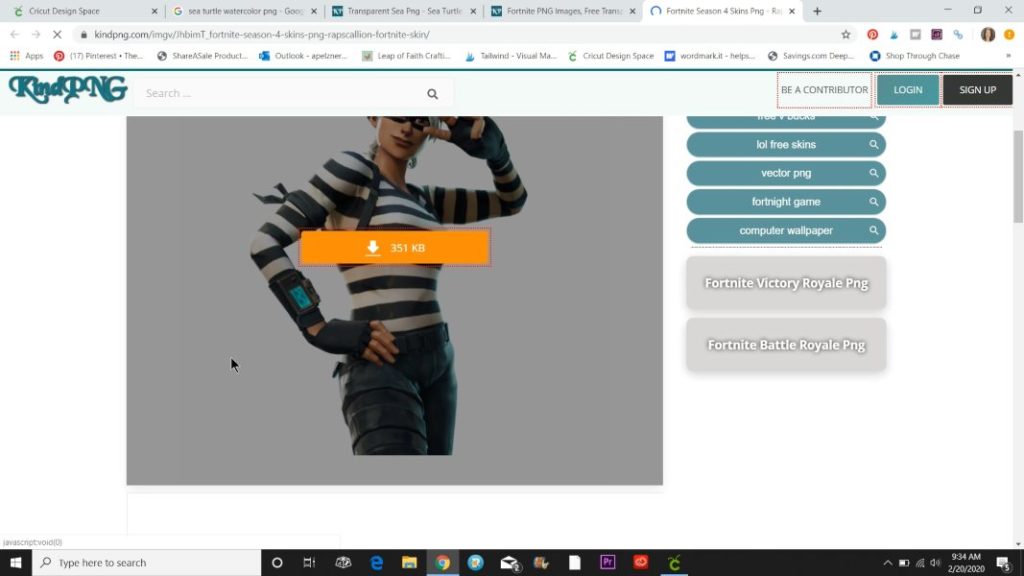
Jakmile je ke stažení na mém počítači, jsem se vrátil do Designu Prostoru a klikli Nahrát na spodní levé straně. Poté klikněte na tlačítko Procházet a najděte obrázek v počítači. Klikněte na Otevřít nebo vložit.
po nahrání obrázku klikněte na komplex a poté na Pokračovat. Pokud se jedná o PNG, nebudete muset obrázek vyčistit, takže klikněte na Pokračovat na následující obrazovce.


Pak klikněte na „Uložit jako Tisk pak Řez obraz“.

klikněte na obrázek a poté jej vložte na plátno. Můžete se zastavit tady a jen velikost podle vašich potřeb a hotovo, ale chtěl jsem zjistit, jestli bych mohl dostat trochu hranice kolem něj.
mnoho obrázků, které nejsou kruhy nebo tvary, se při vytváření stínových vrstev nedaří dobře, ale tento udělal dobře. Klikl jsem na obrázek a pak jsem v pravém horním rohu stiskl duplikát. (Mám příspěvek o tom, jak vytvořit stínové vrstvy v CD, pokud o tom chcete více informací.)
pak jsem udělal tento obrázek do řezaného obrazu změnou výplně (levý roh horního panelu nástrojů) na žádné výplně. Díky tomu bude celá jedna barva a pak jsem ji změnil na bílou.

poslal jsem to dozadu a pak vytáhl dvojité šipky, aby byl o něco větší.

pak jsem na něj vystředil mořskou želvu, použil jsem kurzor k výběru obou obrázků a udeřil zploštit.
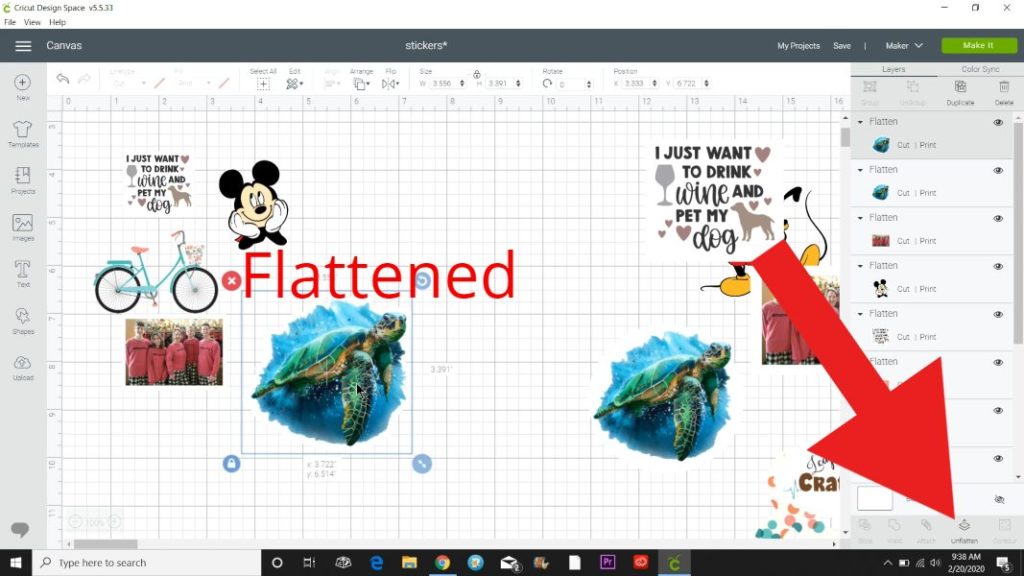
všechny tisknutelné obrázky jsou nyní jedním řádkem v panelu vrstev, který říká vyjmout / vytisknout. Nyní je čas tisknout!
použití ručně kresleného obrázku
další zábavná věc, ze které se samolepky vyrábějí, jsou ručně kreslené obrázky. Miluji dělat sentimentální dárky pomocí rukopisu a kresby mého dítěte. Dokonce jsem vyrobil košile Den otců s jejich rukopisem a kresbami tím, že jsem je vyřezal ze železa na vinylu.
ale pro tento projekt jsem chtěl udělat nějaké samolepky pro láhev s vodou s roztomilými kresbami mé dcery. Nejprve jsem se pokusil použít některé z jejích kreseb, které byly na polka-tečkované pozadí a to bylo docela časově náročné uklidit. (Mluvím o tom více ve videu).

nechal jsem ji nakreslit na bílý kus papíru. Ráda používá barevné tužky, ale doporučil bych používat značky. Řezání kolem okrajů něčeho, co bylo kresleno tužkami, trvalo dlouho!! A trochu to rozřežte!

Po Cricut trvalo opravdu dlouhou dobu, aby se řez na obrázku výše, jsem si vzal Fixu a nakreslil přes hrany nastínit. Rozhodně to odneslo světlejší barvy barevných tužek, ale mnohem jednodušší.
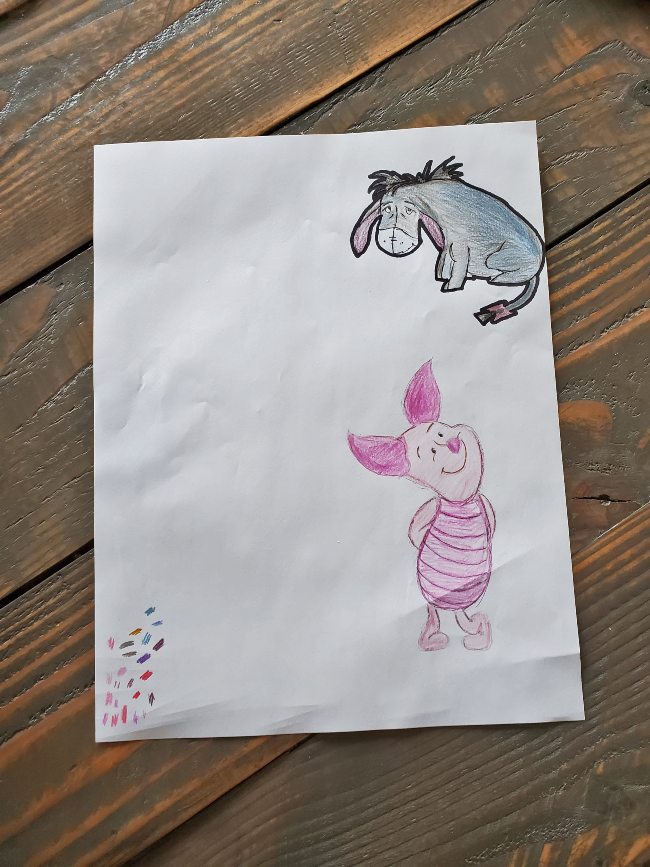
pořiďte obrázek výkresu pomocí smartphonu. Můj telefon automaticky nahraje všechny své obrázky na Disk Google, abych k nim mohl snadno přistupovat v počítači. Pokud tuto možnost nemáte, pošlete ji e-mailem nebo použijte kabel USB k přenosu do počítače.

Stáhněte si ji na vašem počítači, a pak použít stejné metody výše nahrát do designu prostoru. Tyto obrázky se trochu více práce v vyčištění obrazovky, to je důvod, proč obraz s ostrým kontrastem funguje nejlépe.

jakmile se obrázek zobrazí, klikněte na komplex a poté na Pokračovat.

pokud existuje hrana, kterou chcete odstranit, klikněte na ikonu oříznutí vpravo nahoře. Podržte kurzor a zvýrazněte pouze požadovanou část v poli.

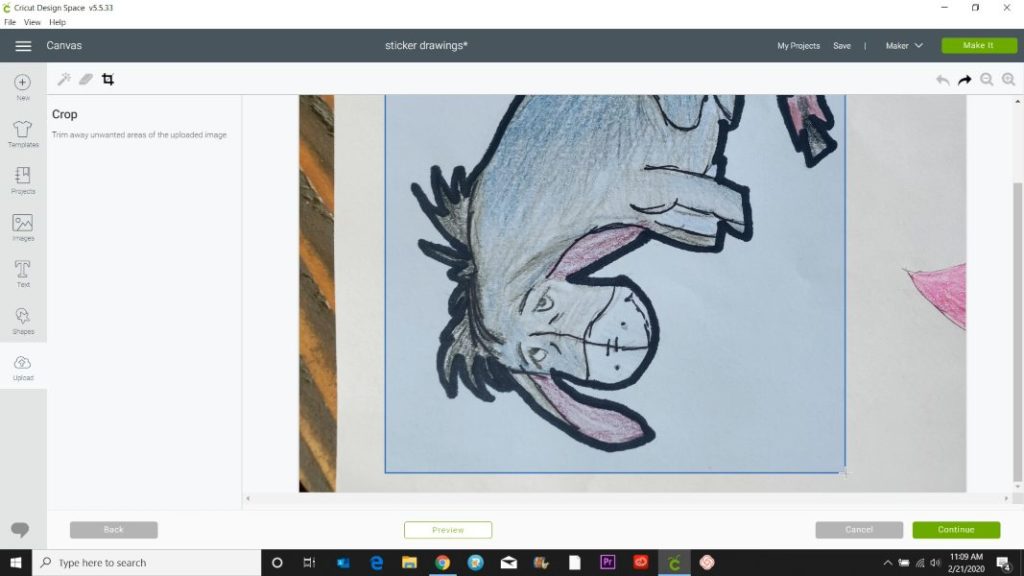
vyberte hůlka nástroj v pravém horním rohu. Umístěte kurzor kamkoli na pozadí obrázku, který chcete odstranit, a klikněte na něj. Pozadí by se mělo obrátit na kostkovaný vzor, což znamená, že je nyní průhledné.
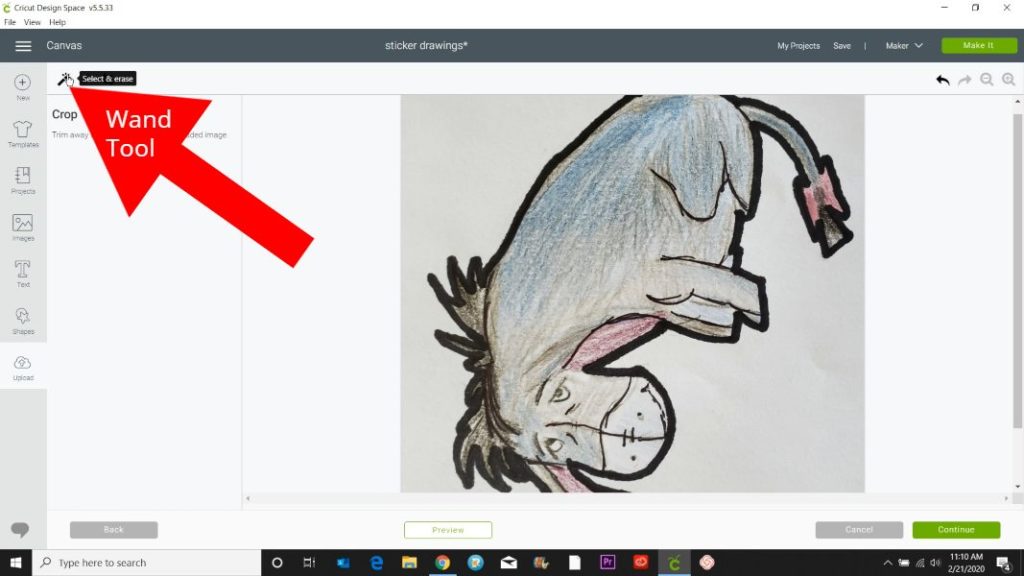

pak se mi líbí náhled obrázku kliknutím na tlačítko náhledu umístěné ve spodním středu. Zobrazí se všechny části obrázku, které budou vyříznuty.
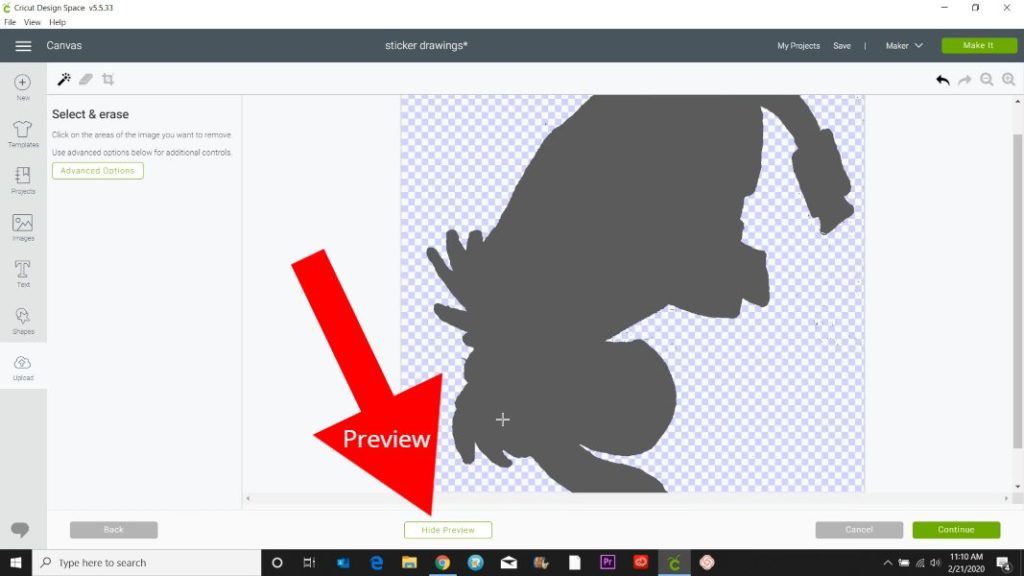
pokud jsou na místech nějaké malé černé skvrny, kliknu na nástroj pro vymazání a podržením kurzoru spustím kruh přes další místa, která chci odstranit. Pokud to nedává smysl, podívejte se na video níže!
jakmile to chcete, klikněte na Pokračovat a na další obrazovce klikněte na levý obrázek s nápisem „uložit jako tisk a vyjmout obrázek“.
nyní znáte hlavní způsoby, jak získat obrázky, které chcete použít pro řez Cricut a poté tisknout, přejdeme ke skutečnému procesu tisku.
Tiskne Cricut?
ne, Cricut netiskne obrázky, ale Software Cricut odešle obrázky do vašeho domácího počítače a vytiskne materiál 8,5×11 palců. Zobrazí se dialogové okno Tisk pro výběr tiskárny a můžete použít pokročilé možnosti k výběru možností papíru, pokud chcete.
po tisku také nemusíte řezat! Pokud chcete se svými obrázky udělat něco jiného nebo je vystřihnout sami, jednoduše zrušte řez po kroku tisku.
pojďme nyní k aktuálnímu projektu! Woo Hoo!
materiály potřebné pro Samolepky na láhev s vodou
zveřejnění: tento příspěvek obsahuje affiliate odkazy z Shareasale a Amazon.com.při nákupu pomocí mých odkazů (fialový text) dostávám malou provizi zdarma. Jako Amazon Associate, vydělávám z kvalifikačních nákupů.
- Tisk Vinyl
- Cricut řezací stroj – Prozkoumat nebo Výrobce
- Mod totiž tvoří Všehochuť a plochý štětec
- z Nerezové Oceli, Sklenice
Jak Vytisknout pak Řez s Cricut

můžete Si všimnout, když se dostanete na tisk obrazovky, že čára uvnitř krabice bude říkat, Přidat Krvácet a mít přepínač. Krvácení je malá šmouha, že vaše tiskárna bude přidat k okraji obrazu tak, že když Cricut škrty, to nebude řezat do své image a také nenechá některé z bílé knihy na hraně.

Pokud nebudete mít své Cricut vystřihnout obrázek, možná budete chtít zase krvácet pryč, takže tam není rozmazané linky kolem obtisk. Ale téměř vždy nechám krvácení, pokud tisknu a stříhám Cricutem.
software umístí co nejvíce obrázků do maximální tiskové oblasti 6.75 x 9.25 palce. Poté přidám do tiskárny list tisknutelného vinylu a kliknu na tisk.
po vytištění položte materiál na Cricut cut rohož. Pomocí rozbalovací nabídky Nastavení vyberte tisknutelný Vinyl nebo jakýkoli materiál, který používáte.


vložte rohož do Cricut a když začne blikat kontrolka řezu, zatlačte ji! Nezapomeňte, že světelný senzor nejprve přečte obdélník a poté vystřihne vaše obrázky. Čas potřebný bude záviset na okrajích tisknutelné a jak složité jsou.
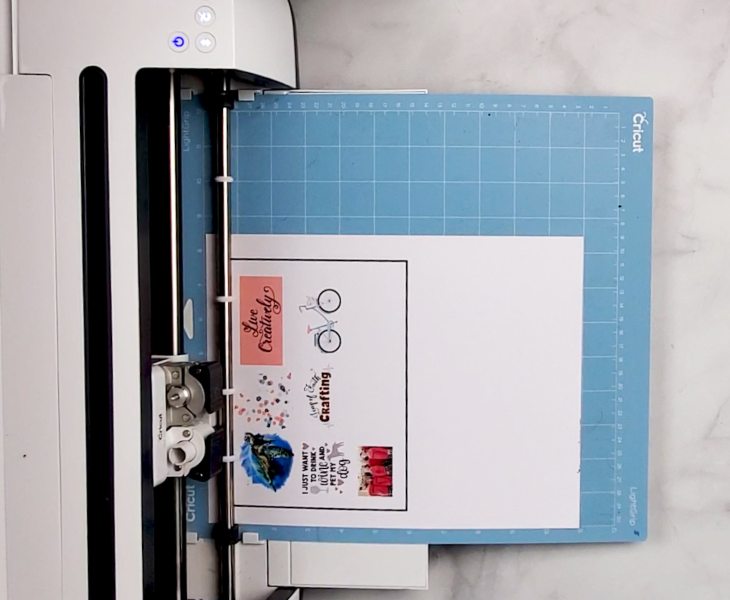

Když světlo bliká znovu poté, co to dělá push uvolnění tlačítka. Pokud nechcete dát své nové nálepky na láhev s vodou, můžete se zde zastavit a přidat samolepky na cokoli chcete. Rád je dávám na notebooky.
jak jsem zmínil výše, abych zachoval nálepku, nanesl jsem vrstvu Mod Podge s plochým štětcem na celé nálepky. Pak jsem je nechal několik hodin uschnout až přes noc.

vyčistil jsem svůj hrnek třecím alkoholem a poté jsem přidal své nálepky.

nechal jsem ho několik dní sedět, než jsem ho namočil. Všimnete si, že tisknutelný vinyl se nepohybuje, když ho ručně umývám.
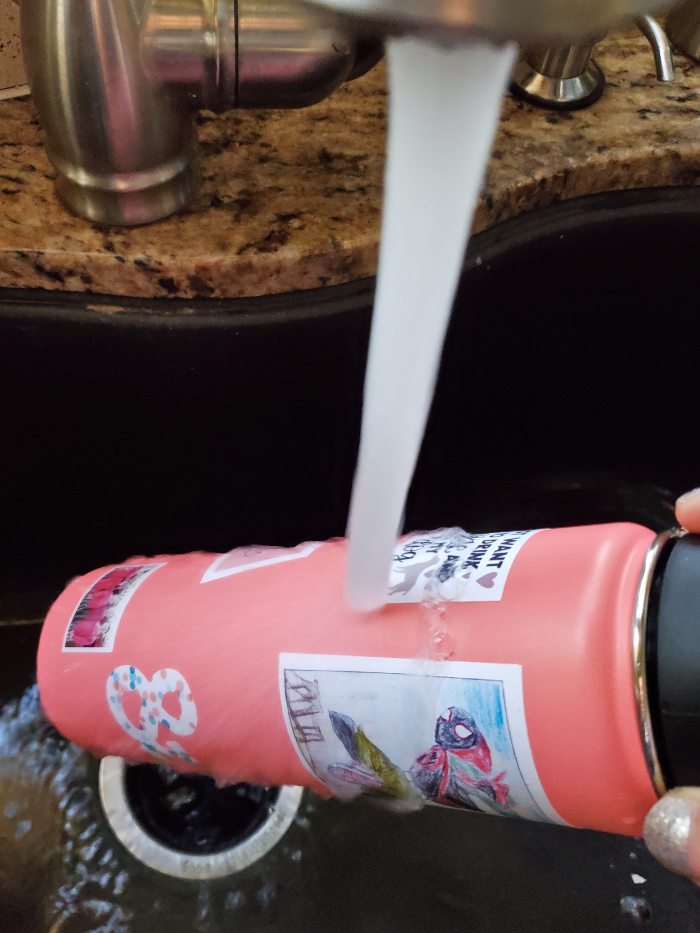

miluji svou novou láhev s vodou! Pokud se chcete dozvědět více způsobů, jak přizpůsobit sklenice, nezapomeňte se podívat na mého průvodce přizpůsobenými lahvemi z nerezové oceli.




také jsem přidal některé samolepky na notebook. Nepřidal jsem na ně žádný Mod Podge. Jen jsem vytiskl a řezal, pak je oloupal z listu a přidal je do notebooku.
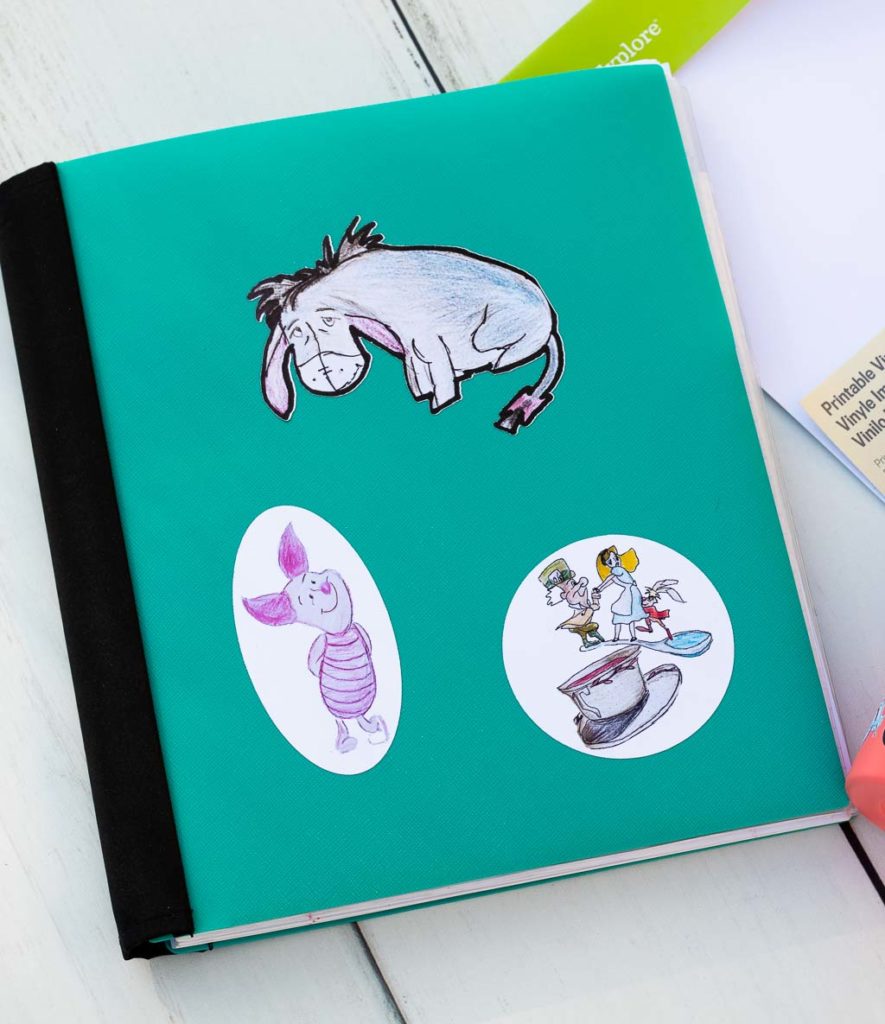

Cricut Tisku Pak Střih Video Tutorial
Ok, takže tady je úplný 45 minut instruktážní video. Omlouvám se, můj software mi dával nějaké šílené problémy, takže během něj existuje několik podivných červených čar. Prosím, dejte mi vědět, pokud máte nějaké dotazy komentováním níže!
a zde jsou jednoduché pokyny pro tisk.
Materiály
- Tisk Vinyl nebo Nálepka Papír
Nástroje
- Cricut Prozkoumat nebo Výrobce
Instrukce
- Nahrát obrázek, nebo si vybrat obrázek z Cricut Design Prostor, který chcete použít jako nálepka.
- pokud má obrázek slova, umístěte za něj čtverec nebo kruh o něco větší než obrázek, abyste mu dali ohraničení. Nezapomeňte vybrat barvu, kterou chcete ohraničit. Obvykle vybírám bílou.
- Vycentrujte obrázek a tvar a s oběma vybranými položkami klikněte na zploštit v pravé dolní části. Velikost není větší než 6,75 x 9,25 palce.
- Klikněte Na Pokračovat. Design Space jej odešle do tiskárny. Nechte krvácení zapnuté.
- kolem obrázku se vytiskne černý obdélník, jedná se o průvodce senzorem pro Cricut.
- umístěte celý list zarovnaný s levým horním rohem rohože Cricut. Nastavte materiál na tisknutelný vinyl, vložte rohož a klikněte na blikající tlačítko.
- pokud chcete samolepky aplikovat na láhev s vodou, naneste na nálepku vrstvu Mod Podge. Nechte ji několik hodin zaschnout a poté ji přidejte do pohárku.
- nechte samolepky několik dní sedět, než je namočíte. Užijte si své nové personalizované samolepky!
Poznámky
ujistěte se, že číst celý příspěvek na podrobný návod krok za krokem, a vidět celou plné délce výukové video.
doporučené produkty
jako spolupracovník Amazonu a člen jiných přidružených programů vydělávám z kvalifikačních nákupů.
-
 Cricut Maker, Champagne
Cricut Maker, Champagne
udělali jste tento projekt?
Prosím, zanechte komentář na blog nebo sdílet fotografie na Instagram
Díky moc za zastavení a mít kreativní den!

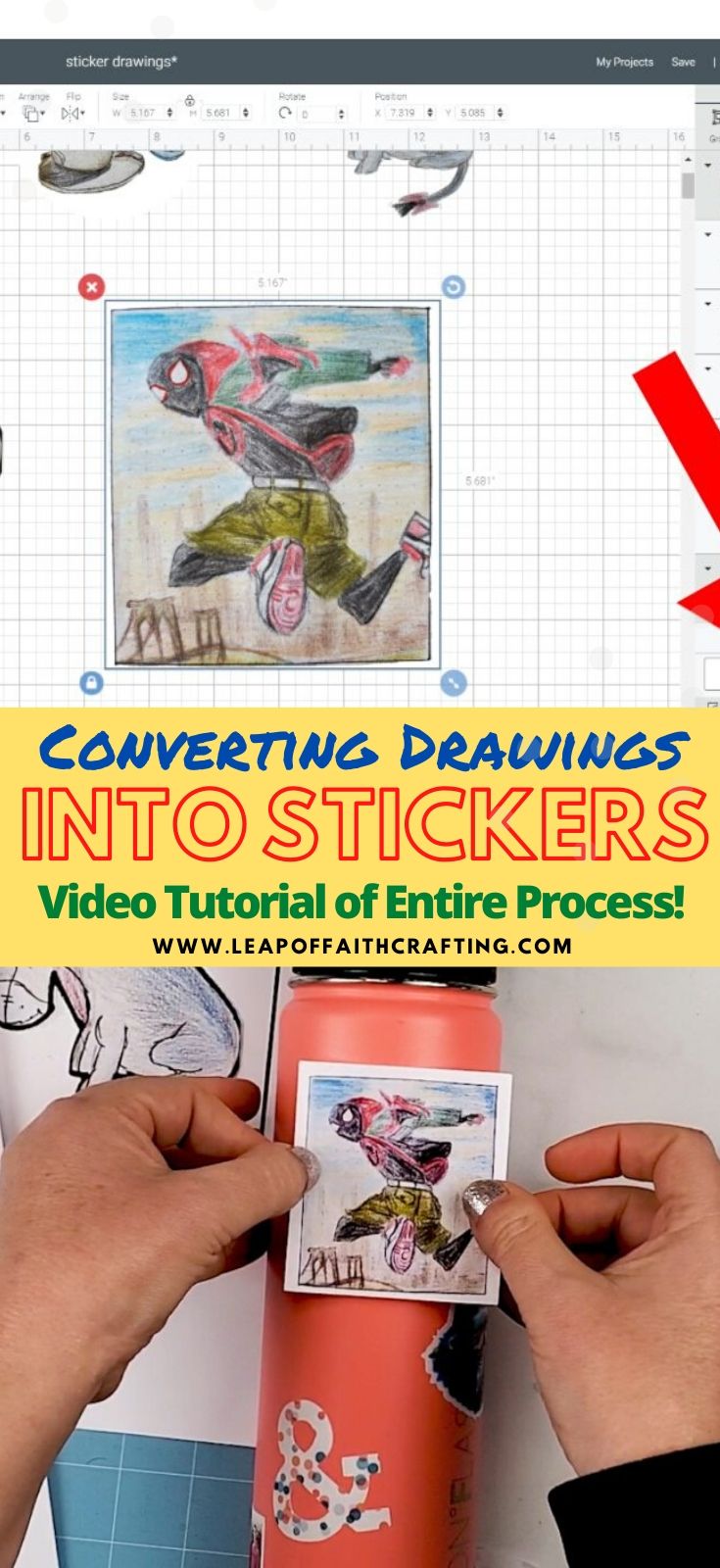
sdílení je péče!